Jak dodać znak wodny do pliku PDF, aby uzyskać bezpłatne metody online i offline?
Opublikowany: 2022-02-13Czy chcesz wiedzieć, jak dodać znak wodny do pliku PDF ? Dodanie znaku wodnego do pliku to proste zadanie, a jeśli chodzi o znak wodny do pliku PDF. Nie jesteśmy tu po to, aby rozwiązać Twój problem. Istnieje kilka bezpłatnych i płatnych metod rozwiązania problemu. Oto kilka metod, które pomogą Ci dodać znak wodny do plików PDF.
Jeśli nie chcesz uszkadzać plików, najlepszym rozwiązaniem są metody premium. W tym artykule podaliśmy Wondershare PDFelement, który jest dostępny w rozsądnej cenie i jest najlepszą alternatywą dla Adobe Acrobat DC. Mimo to chcesz darmowych metod, niektóre z najlepszych darmowych metod są wyjaśnione w poniższym artykule, w którym możesz je przejrzeć.
Spis treści
1. Co to jest znak wodny?
Znak wodny to tekst lub obraz, który pojawia się przed lub za istniejącą treścią dokumentu, na przykład pieczęć. Znak wodny to najczęściej używana forma brandingu i PDF, najpopularniejsza forma udostępniania plików.
Branding jest ważną częścią wszelkich zasobów udostępnianych przez Twoją firmę, zarówno bezpłatnych, jak i płatnych. Ludzie muszą wiedzieć, że ta konkretna treść jest Twoją własnością.
Oto kompletny przewodnik dotyczący dodawania znaku wodnego do pliku PDF w trybie online lub offline.
- Przeczytaj także: Jak edytować plik PDF na Macu: 4 metody (3 bezpłatne i 1 premium)
- 5 sposobów łączenia plików pdf w jeden dokument pdf
Wskazówka: Jeśli jesteś profesjonalistą i regularnie pracujesz z dokumentami PDF, sugerujemy skorzystanie z Adobe Acrobat DC, który zapewnia prawie każdą funkcję edycji PDF. Jeśli potrzebujesz taniej i najlepszej alternatywy, proponujemy element Wondershare PDF. Nasi czytelnicy otrzymują specjalną zniżkę na PDFelement. Sprawdź tę stronę z kuponami rabatowymi Wondershare, aby uzyskać najnowsze oferty.
2. Jak dodać znak wodny do pliku PDF za darmo (metody online i offline)?
Tutaj wyjaśnię metody online 2 i metodę offline 1, aby dodać znak wodny do pliku PDF za darmo.
Możesz to zrobić za darmo, korzystając ze strony internetowej w Internecie. Wystarczy przesłać plik, a automatycznie wyda plik ze znakiem wodnym. Jako znak wodny możesz dodać zarówno logo swojej firmy, jak i zwykły tekst.
Film instruktażowy
Dla wygody czytelnika udostępniliśmy ten artykuł w formie samouczka wideo. Jeśli jesteś zainteresowany czytaniem, pomiń na razie film i obejrzyj go po zakończeniu czytania tego artykułu.
2.1 Jak dodać znak wodny do pliku PDF za pomocą PDFelement
PDFelement to najlepsze oprogramowanie, które pomaga w łatwy sposób wykonywać kilka czynności. Wykonuje operacje, takie jak konwersja do formatu PDF, konwersja do obrazu, konwersja do programu Excel, konwersja do słowa, dodawanie lub usuwanie znaku wodnego itp. Jeśli chcesz cieszyć się wspaniałymi możliwościami, wybierz wersję premium zamiast wersji bezpłatnej. Zacznijmy od zadania dodania znaku wodnego do pliku PDF.
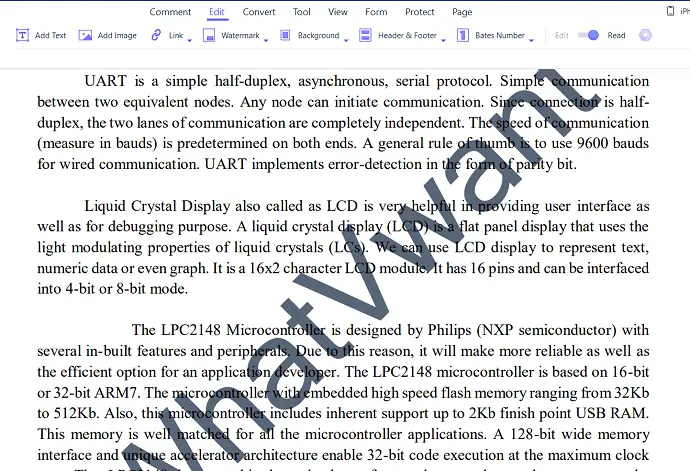
W tym miejscu wyjaśnię, jak dodać obraz lub tekstowy znak wodny do pliku PDF za pomocą PDFelement.
Całkowity czas: 3 minuty
Krok 1: Pobierz i zainstaluj PDFelement
Najpierw pobierz i zainstaluj element Wondershare PDF na swoim urządzeniu. Otwórz oprogramowanie elementu Wondershare PDF.
Krok: 2 Wybierz opcję Otwórz plik i prześlij plik
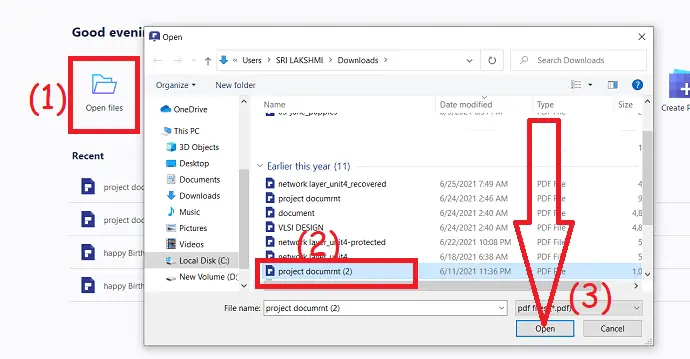
Kliknij opcję „Otwórz plik ” z głównego interfejsu, program automatycznie przejdzie do Twojego urządzenia lokalnego. Wybierz żądany plik PDF, do którego chcesz dodać znak wodny
Krok: 3 Dodaj tekstowy znak wodny
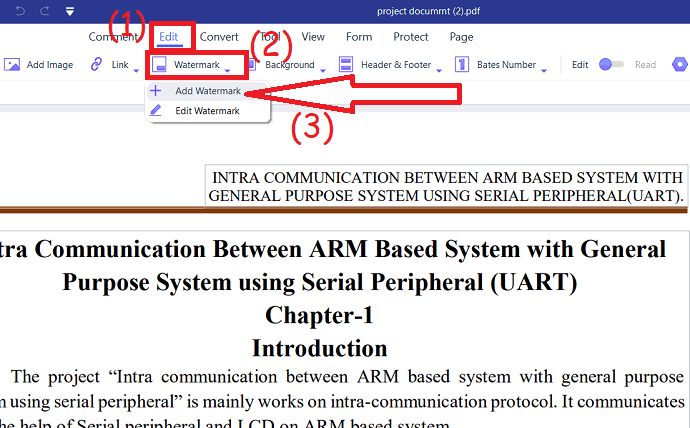
Aby dodać tekst jako znak wodny do pliku PDF, wybierz opcję „Nowy znak wodny” z menu rozwijanego przycisku znaku wodnego w obszarze Edytuj . 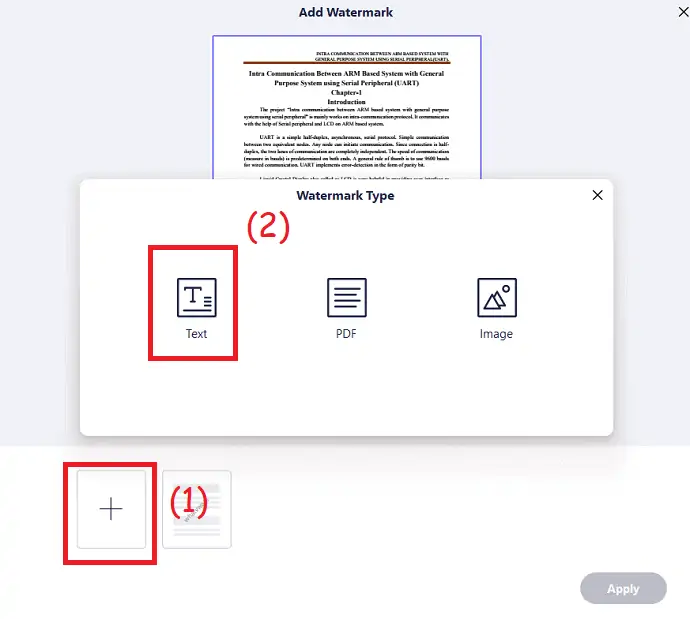
Na ekranie pojawi się monit, od tego dotknięcia symbolu plusa i wybierz typ znaku wodnego jako typ „Tekst” . 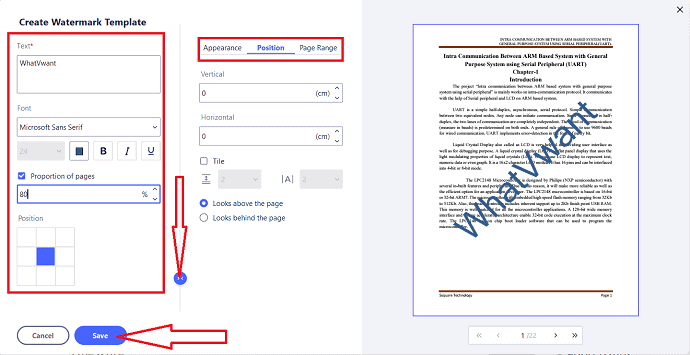
Utwórz okno szablonu znaku wodnego, które będzie wyświetlane na ekranie. Wprowadź tekst w polu tekstowym, wybierz czcionkę, rozmiar, kolor, proporcje stron, wygląd, zakres stron, krycie i położenie według własnego uznania. Na koniec kliknij „zapisz” > „Zastosuj” . I zapisz plik w wybranym miejscu.
Krok: 4 Dodaj obraz jako znak wodny
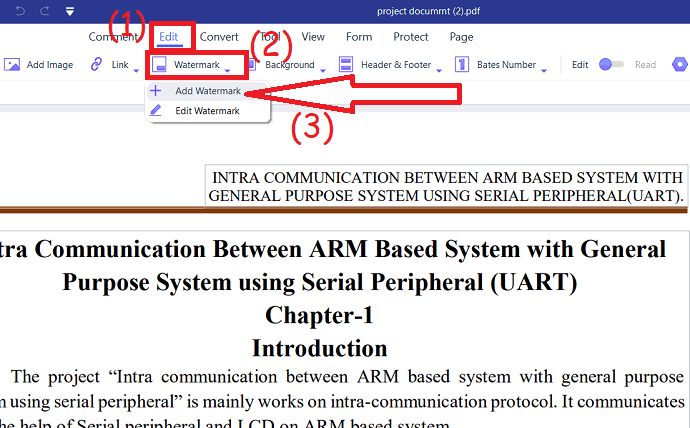
Aby dodać obraz jako znak wodny, wybierz opcję „Nowy znak wodny” z menu rozwijanego przycisku znaku wodnego w obszarze Edytuj. 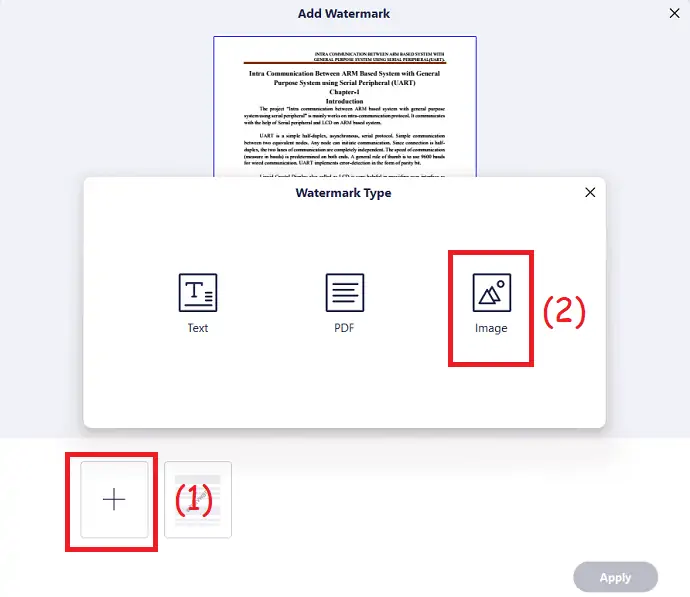
Na ekranie pojawi się monit. Następnie kliknij symbol plusa i wybierz obraz jako typ znaku wodnego. 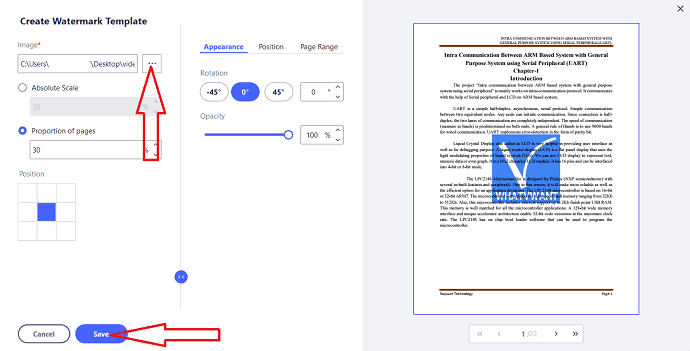
Na ekranie pojawi się nowe okno. Wybierz trzy kropki tuż obok pola obrazu. Automatycznie wyświetla pamięć urządzenia, wybiera obraz, który chcesz dodać jako znak wodny. Wprowadź zmiany, takie jak pozycja, proporcja stron, wygląd, zakres stron, krycie itp . Na koniec kliknij „Zapisz” , a następnie kliknij opcję Zastosuj. Po dodaniu znaku wodnego do dokumentu zapisz go w wybranym miejscu.
Dostarczać:
- Wondershare PDFelement,
- Dokument PDF
2.2 Jak dodać znak wodny do pliku PDF za pomocą programu Adobe Acrobat w systemie Windows
Adobe Acrobat DC jest mistrzem całego oprogramowania, które skutecznie działa na plikach PDF. Pozwala konwertować pliki PDF, konwertować do formatu PDF, tworzyć, edytować, chronić, organizować, podpisywać i wiele więcej. W tym miejscu wyjaśnię, jak dodać znak wodny.
2.2.1 Jak dodać tekstowy znak wodny do pliku PDF
Krok-1: Kup i pobierz Adobe Acrobat Dc z jego oficjalnej strony. Zainstaluj go na swoim urządzeniu. Po zakończeniu instalacji uruchom aplikację.
Krok 2: Kliknij Narzędzia i wybierz opcję „Edytuj PDF” w sekcji „Utwórz i edytuj” .
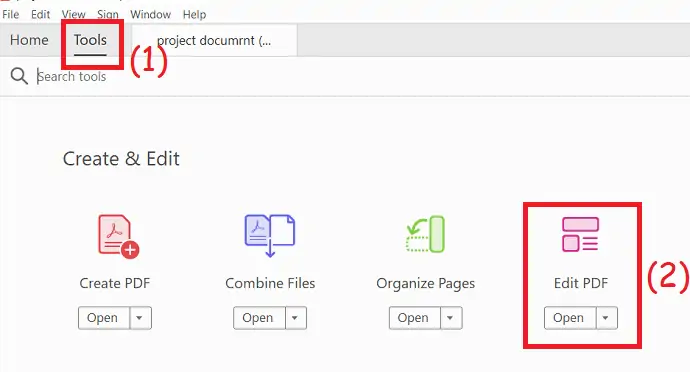
Step-3: Przekierujesz do okna edycji PDF. Prześlij plik ze swojego urządzenia, do którego chcesz dodać znak wodny. Przesłany plik zostanie wyświetlony na ekranie. Kliknij „Znak wodny” i wybierz opcję „Dodaj” z listy rozwijanej.
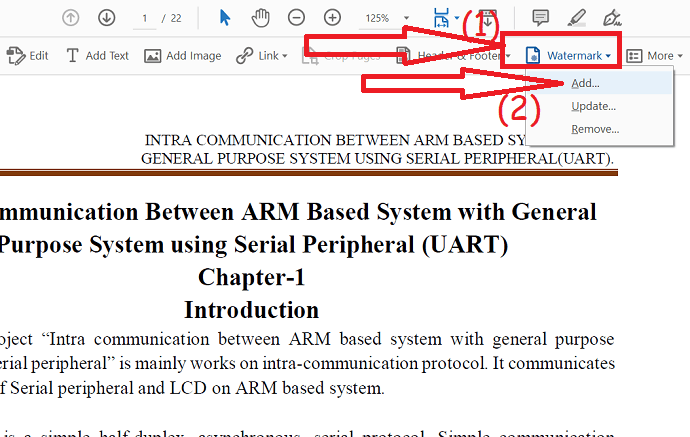
Krok 4: Na ekranie zostanie wyświetlony monit. W tym celu wprowadź tekst w polu tekstowym, zmień kolor, czcionkę, pozycję rozmiaru, krycie, położenie obrotu i wiele innych zgodnie z własnymi upodobaniami. Na koniec kliknij „OK” .
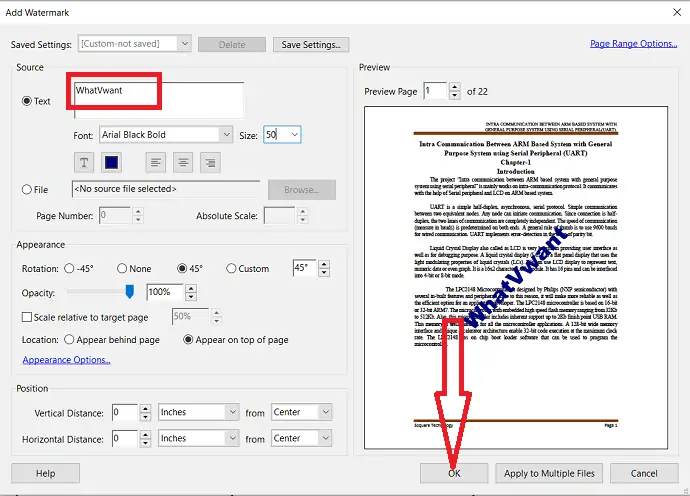
Aby dodać obraz jako znak wodny, powtórz pierwsze trzy kroki. W czwartym kroku włącz opcję pliku i dotknij „Przeglądaj” , aby przesłać obraz. Kliknij „Skala bezwzględna” , aby zmniejszyć rozmiar obrazu. W sekcji Wygląd wybierz obrót, lokalizację, krycie, pozycję zgodnie z potrzebami. Na koniec kliknij „OK” .
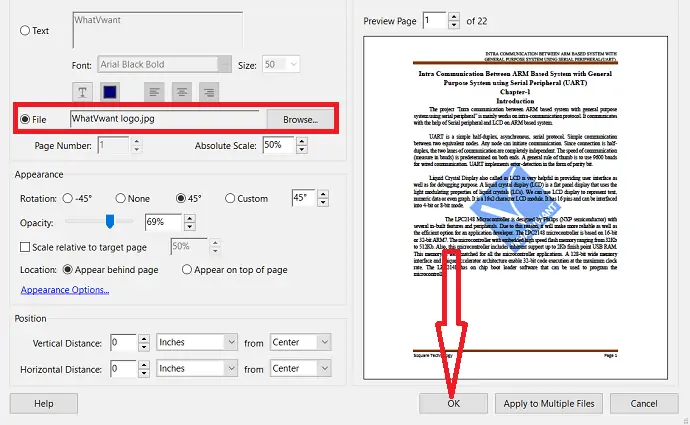
2.3 Jak dodać znak wodny do pliku PDF online za pomocą PDFCandy
PDFCandy to jedno z programów online, które służy do wykonywania kilku operacji, takich jak konwersja do formatu PDF, konwersja z formatu PDF, scalanie plików PDF, dodawanie znaku wodnego, odblokowywanie plików PDF i tak dalej. W tym miejscu wyjaśnię, jak dodać znak wodny.
2.3.1 Jak dodać tekst jako znak wodny do pliku PDF Online za pomocą PDFCandy?
KROK-1: Przejdź do PDFCandy Dodaj znak wodny do strony PDF i prześlij żądany plik, wybierając opcję Dodaj plik na ekranie.
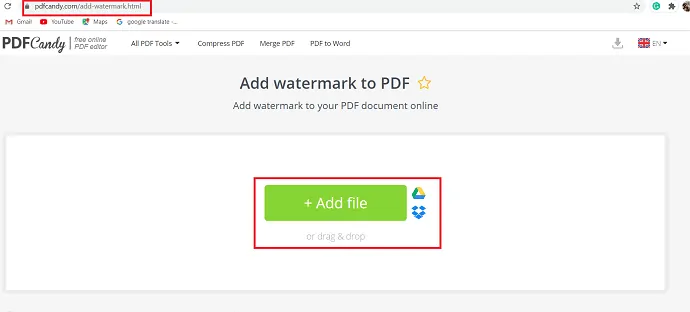
KROK-2: Po przesłaniu pliku wybierz „Tekstowy znak wodny” i wypełnij pole żądanym tekstem.
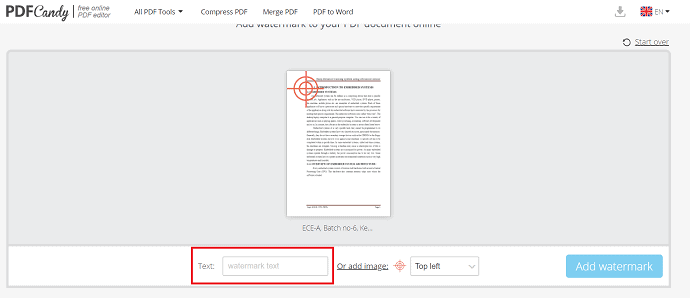
KROK-3: Wybierz opcję pozycji znaku wodnego (tj. gdzie chcesz umieścić znak wodny na stronie) . Teraz kliknij „dodaj znak wodny” w prawym rogu, aby zakończyć akcję.
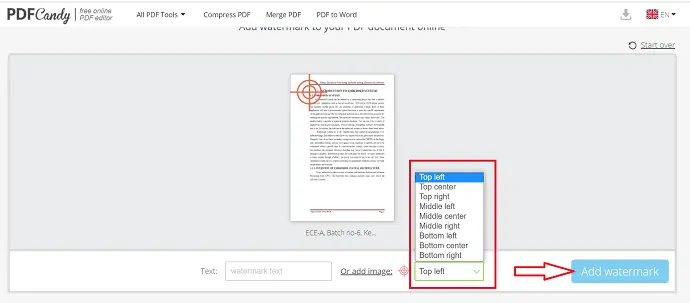
KROK-4: Na koniec do pliku dodawany jest znak wodny, a na ekranie dostępna jest opcja pobierania. Stuknij go, aby pobrać plik ze znakiem wodnym i zapisać go na swoim urządzeniu.
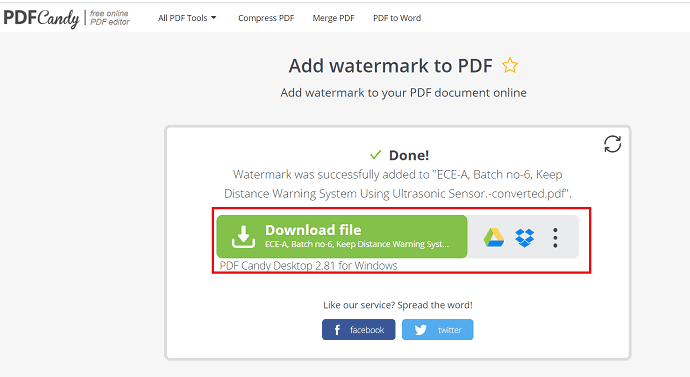
2.3.2 Jak logo jako znak wodny do pliku PDF za pomocą PDFCandy? :
KROK-1: Przejdź do PDFCandy i kliknij „Dodaj pliki” na ekranie.
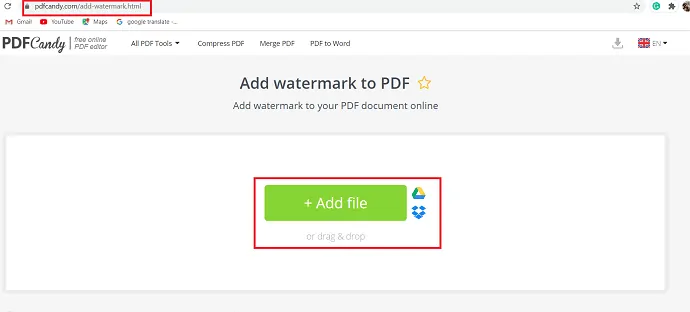
KROK-2: Wyświetlone zostanie okno dialogowe „Otwórz” , z którego wybierz żądany plik i wybierz „Otwórz” , aby przesłać plik.
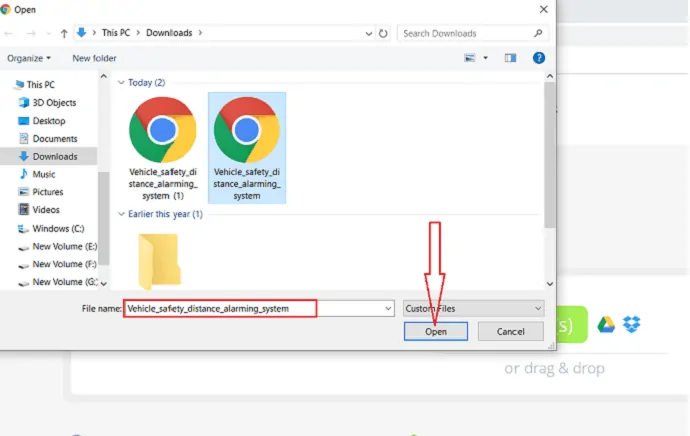
KROK-3: Po przesłaniu pliku dodaj znak wodny do pliku. Aby dodać obraz jako znak wodny, wybierz „Dodaj obraz” w dolnym oknie i wybierz żądany obraz lub logo z folderów urządzenia.
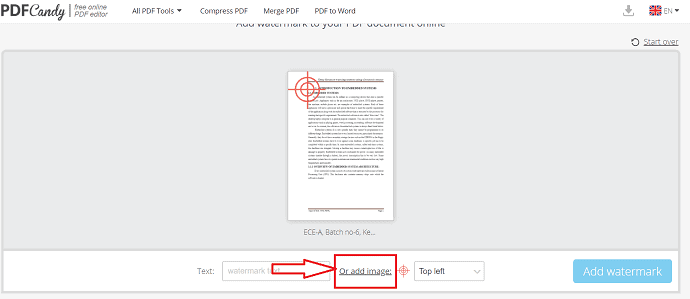
KROK-4: Ustaw pozycję obrazu/logo za pomocą opcji „pozycja” pod opcją tekstową. Po zakończeniu dodawania wszystkich wymaganych elementów kliknij „Dodaj znak wodny” .
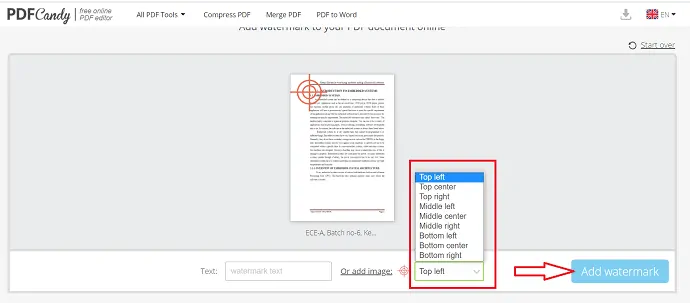
KROK-5: Znak wodny jest dodawany do całego pliku pdf i dostępna jest opcja pobierania, aby pobrać plik ze znakiem wodnym.
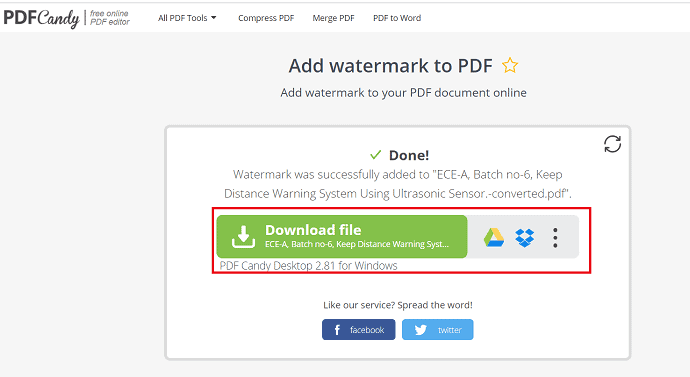
2.4 Jak dodać znak wodny do pliku PDF online za pomocą DeftPDF
DeftPDF to jedno z najlepszych programów online, które służy do konwersji do formatu PDF, konwersji z formatu PDF, łączenia plików PDF, dodawania znaku wodnego i tak dalej. Poniższe wskazówki służą do dodawania znaku wodnego do plików PDF.
2.4.1 Jak umieścić tekst jako znak wodny w pliku PDF za pomocą DeftPDF
KROK-1: Zaloguj się do oprogramowania online DeftPDF. Otworzy się okno online znaku wodnego PDF i kliknij opcję „prześlij plik PDF” , aby przesłać żądany plik.
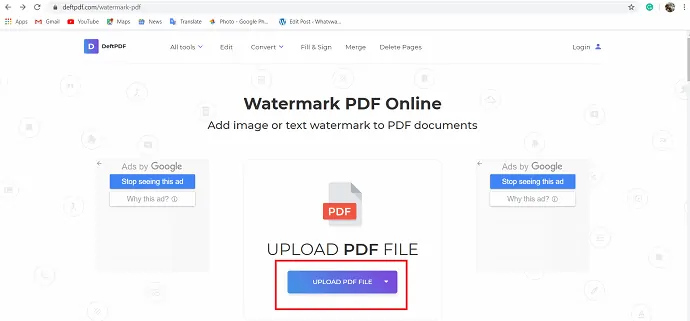
KROK-2: Po przesłaniu pliku wybierz „Dodaj tekstowy znak wodny” , aby dodać tekst jako znak wodny. „Kliknij, aby edytować” jest wyświetlane jako tekst znaku wodnego. Kliknij na to dodaj własny tekst.
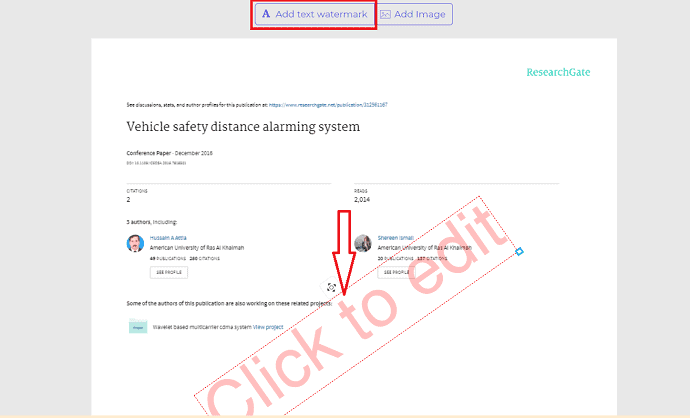
KROK-3: Istnieje kilka opcji, takich jak krycie, kolor, czcionka i wyśrodkowanie . Krycie służy do zmiany jasności tekstu. Przesuwając suwak, możesz dostosować jasność tekstu znaku wodnego.

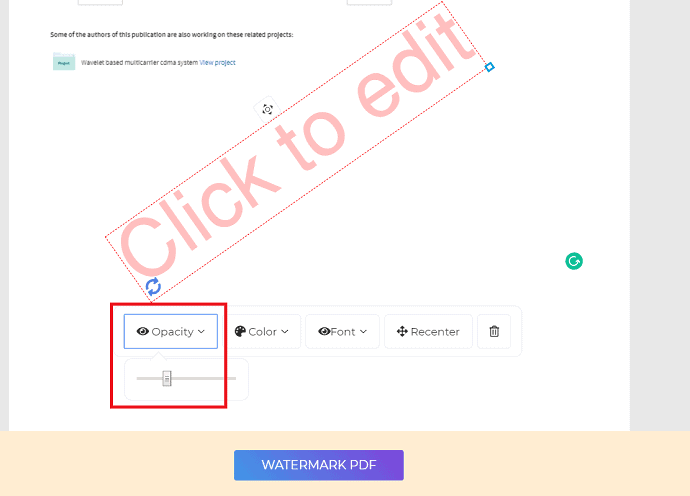
KROK-4: Kliknij opcję „kolor” . Na ekranie wyświetlanych jest kilka kolorów, z których wybierz żądany kolor, aby zastosować tekst znaku wodnego.
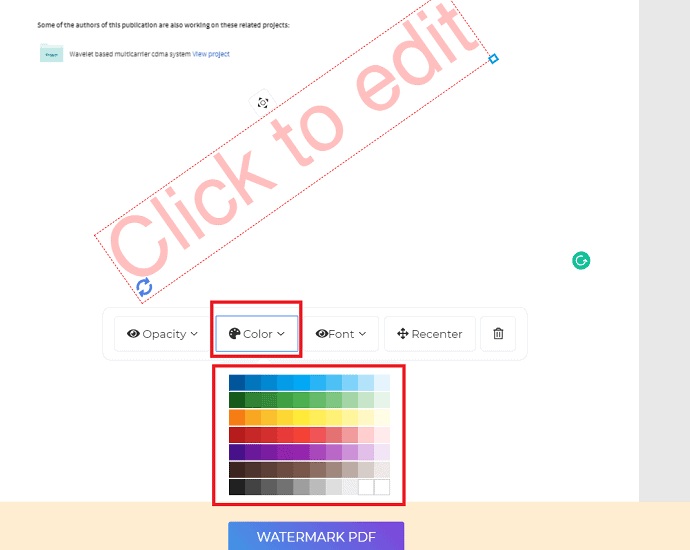
KROK-5: Opcje Czcionka i Recenter służą do zmiany czcionki tekstu i rozmieszczenia znaku wodnego na środku strony. Po zakończeniu wszystkich zmian wybiera znak wodny, który jest dostępny na dole ekranu.
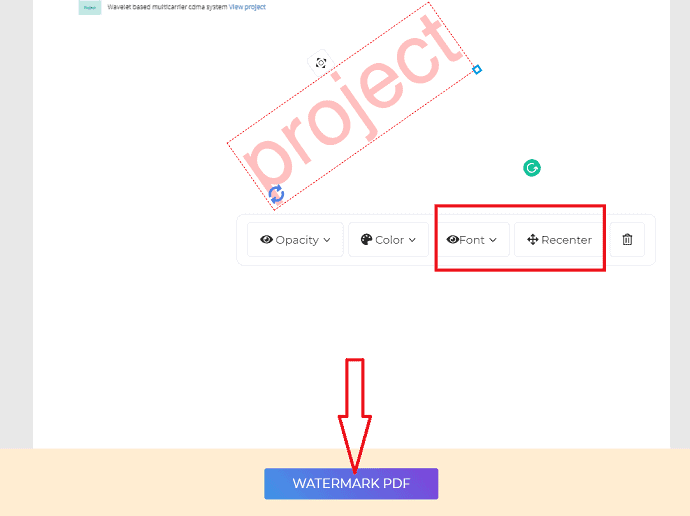
KROK-6: Opcja pobierania jest wyświetlana na ekranie. Wybierz tę opcję pobierania, aby pobrać plik PDF ze znakiem wodnym i od razu zapisać go na urządzeniu.
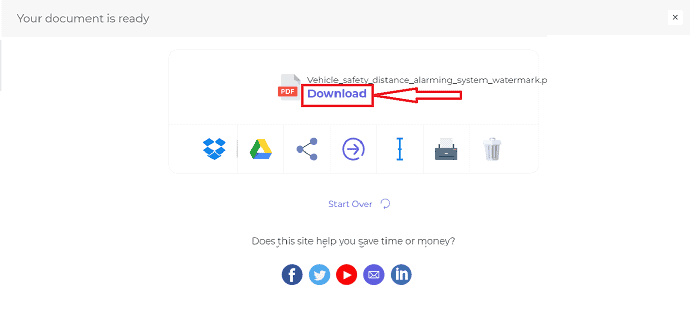
2.4.2 Jak dodać logo/obraz jako znak wodny do pliku PDF za pomocą DeftPDF
KROK-1: Zaloguj się na stronie internetowej DeftPDF. Na ekranie zostanie wyświetlone okno online znaku wodnego PDF i wybierz opcję „Prześlij plik PDF”, aby przesłać żądany plik PDF.
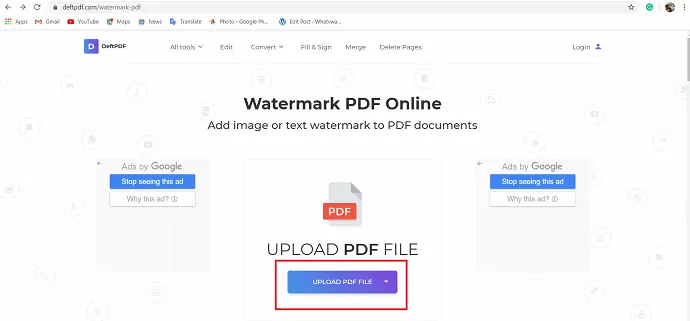
KROK-2: Po przesłaniu pliku wybierz opcję „Dodaj obraz” , aby dodać znak wodny logo.
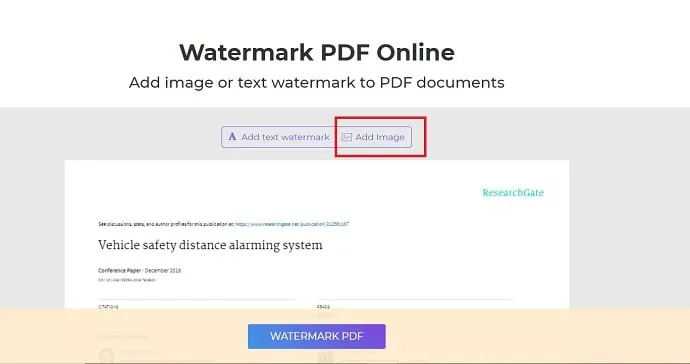
KROK-3: na ekranie wyświetla się okno dialogowe „otwórz” . Wybierz logo/obraz, które chcesz dodać jako znak wodny i kliknij opcję „otwórz” . Logo/obraz jest stosowany jako znak wodny.

KROK-4: Pod znakiem wodnym logo widoczne są opcje takie jak krycie i wyśrodkowanie. Krycie służy do zmiany jasności znaku wodnego. Recenter służy do umieszczania znaku wodnego na środku strony, gdy odsuwasz się od środka podczas wprowadzania zmian. Teraz wybierz plik PDF ze znakiem wodnym pod ekranem.
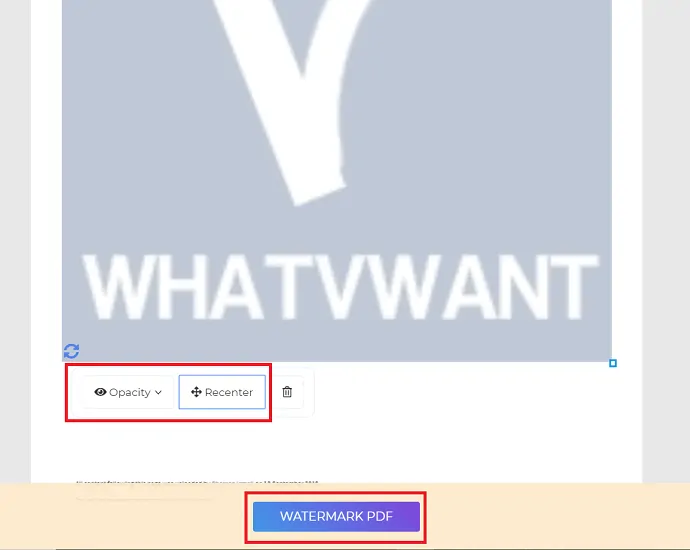
KROK-5: Wreszcie na ekranie wyświetlana jest opcja pobierania. wybierz opcję „pobierz” , aby pobrać plik PDF ze znakiem wodnym i zapisać go na swoim urządzeniu.
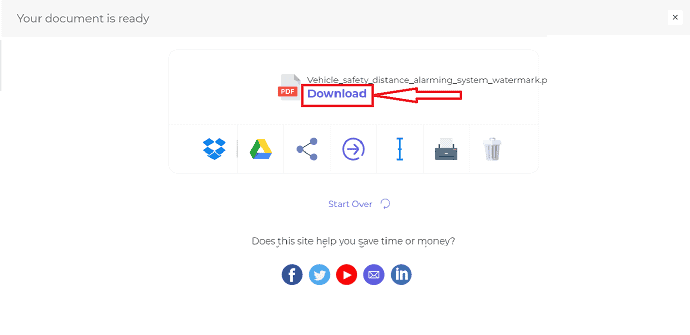
- Przeczytaj także: Najlepsze narzędzie do odzyskiwania hasła PDF: Narzędzie do odzyskiwania hasła
- 4 sposoby konwersji pliku pdf na plik tekstowy
2.5 Jak dodać znak wodny do PDF za darmo w trybie offline
Możesz także bezpłatnie dodać znak wodny w wersji offline, instalując jedną z odpowiednich aplikacji. W tym artykule mogę zasugerować metodę offline CleverPDF, aby dodać znak wodny.
2.5.1 Jak wstawić tekst jako znak wodny w PDF
KROK-1: Otwórz aplikację CleverPDF na swoim urządzeniu. Na ekranie wyświetlanych jest kilka operacji, takich jak konwersja PDF, konwersja do formatu PDF, szyfrowanie, odblokowywanie, znak wodny PDF itd. Wybierz „Znak wodny PDF” .
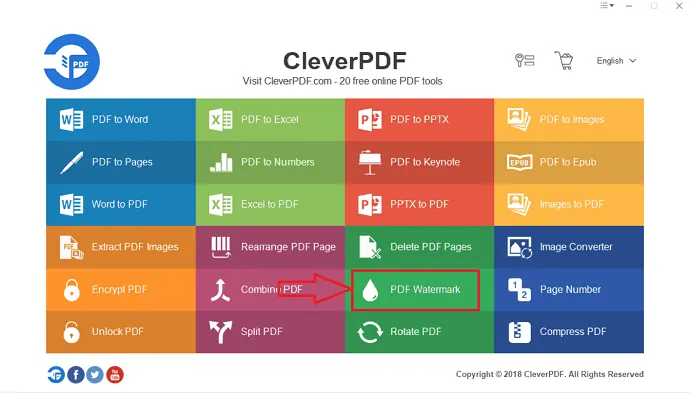
KROK-2: Otworzy się okno dialogowe znaku wodnego PDF, z którego wybierz opcję „DODAJ” i prześlij żądany plik PDF z urządzenia.
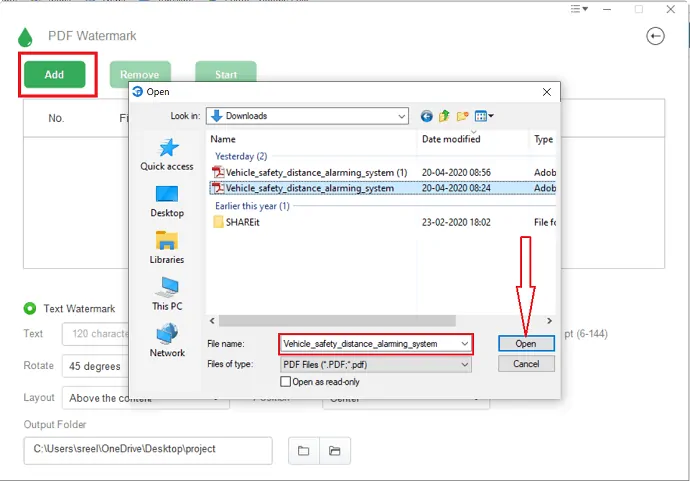
KROK-3: Po przesłaniu pliku wybierz „Tekstowy znak wodny” , aby dodać tekst jako znak wodny do pliku PDF. Następnie wypełnij poniższe pole tekstem, który chcesz dodać jako znak wodny.
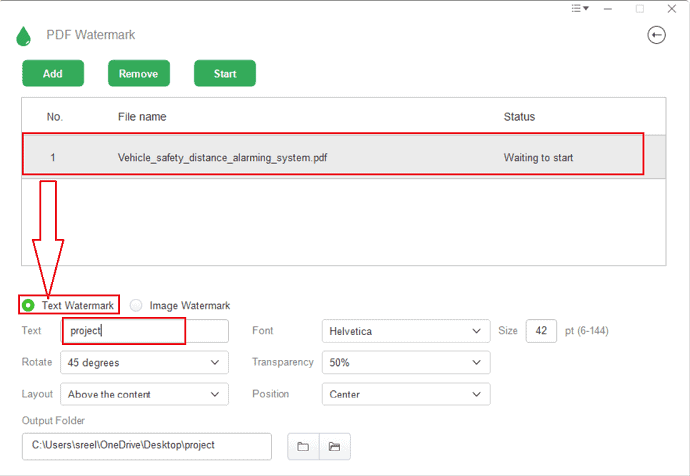
KROK-4: Teraz dodaj kąt, pod którym chcesz przechylić tekst znaku wodnego, zalecany kąt pochylenia to 45 stopni, ale możesz to zrobić zgodnie z potrzebami. Jeśli nie chcesz, aby tekst w ogóle się przechylał, zachowaj kąt równy 0.
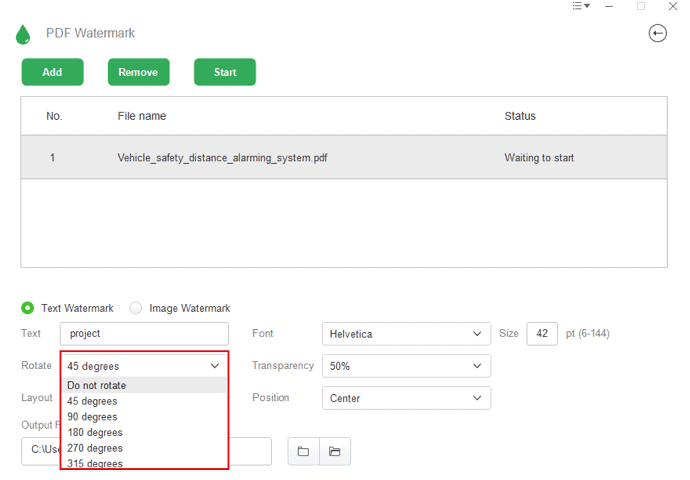
KROK-5: A także wybierz rodzaj czcionki, rozmiar, układ, przezroczystość znaku wodnego i pozycję.
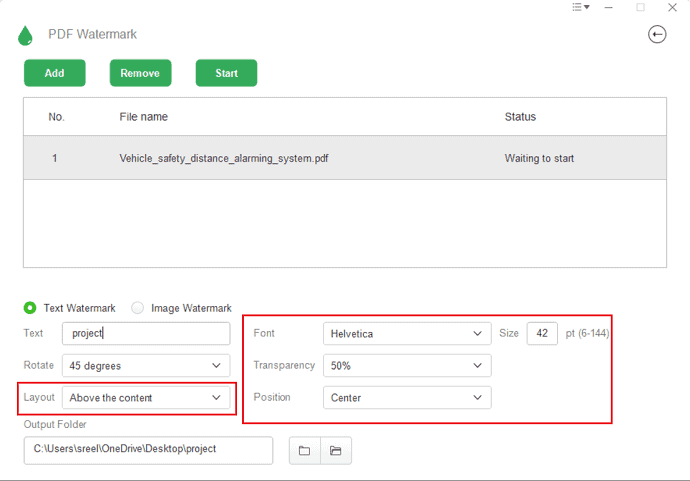
KROK-6: Wybierz ikonę folderu na dole ekranu. Otworzy się okno dialogowe „Wybierz folder wyjściowy” , wybierz folder, w którym chcesz zapisać plik i kliknij „OK” .

KROK-7: Teraz dotknij opcji „start” , aby dodać znak wodny do pliku PDF i plik dodany znak wodny zapisany w urządzeniu.
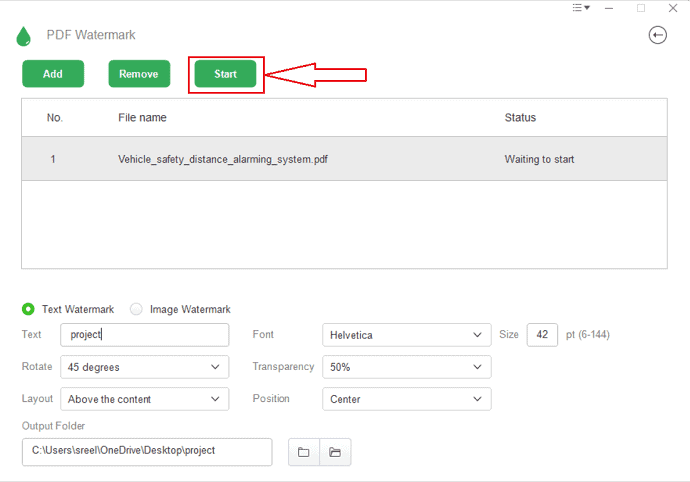
2.5.2 Jak dodać logo/obraz jako znak wodny do pliku PDF
KROK-1: Otwórz aplikację CleverPDF na swoim urządzeniu. Na ekranie wyświetlanych jest kilka operacji, takich jak konwersja PDF, konwersja do formatu PDF, szyfrowanie, odblokowywanie, znak wodny PDF itd. Wybierz „Znak wodny PDF” .
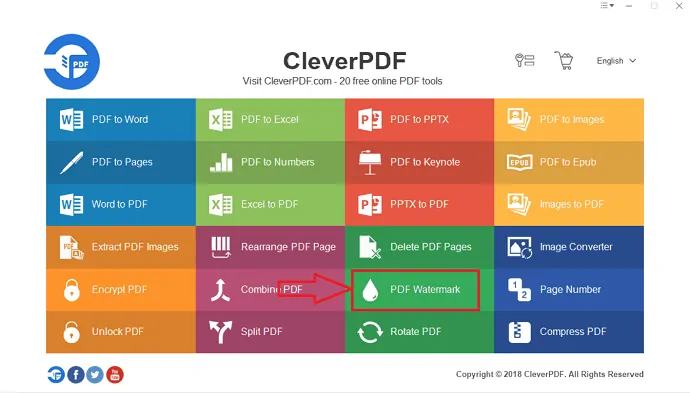
KROK-2: W oknie znaku wodnego PDF wybierz „DODAJ” i prześlij żądany plik. Wybierz „Znak wodny obrazu” , który znajduje się obok znaku wodnego tekstu. Kliknij „Wybierz plik” i wybierz logo lub obraz z urządzenia.
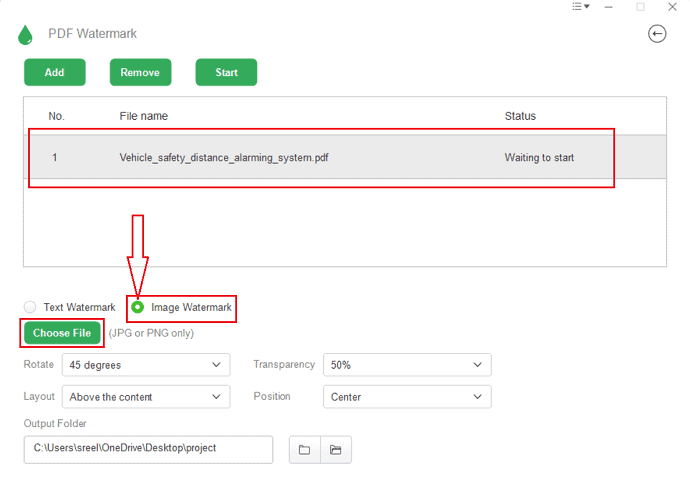
KROK-3: Teraz dodaj kąt, pod którym chcesz przechylić tekst znaku wodnego, zalecany kąt pochylenia to 45 stopni, ale możesz to zrobić zgodnie z potrzebami. Jeśli nie chcesz, aby tekst w ogóle się przechylał, zachowaj kąt równy 0.
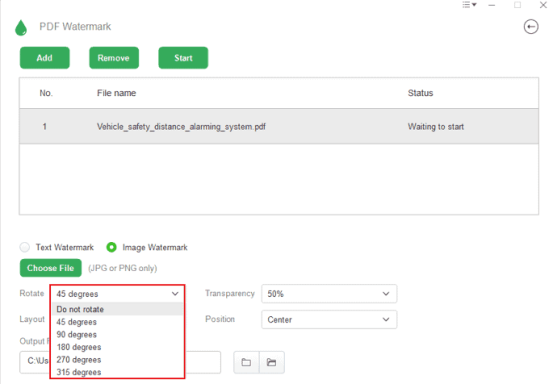
KROK-4: Dodaj poziom przezroczystości logo, a także wybierz położenie i układ znaku wodnego logo.
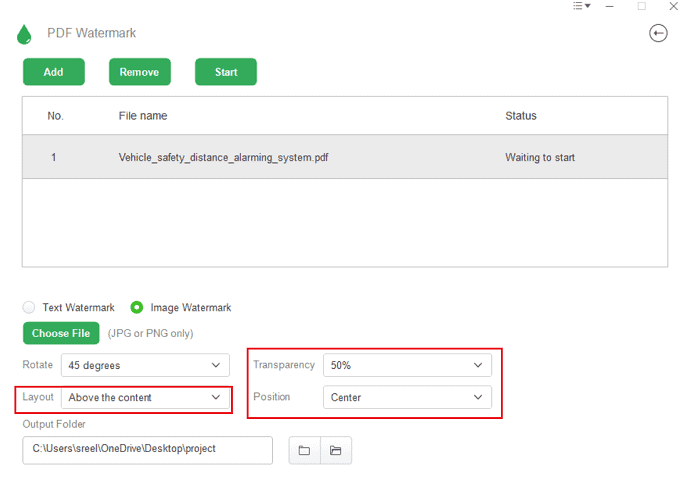
KROK-5: Teraz dodaj adres folderu docelowego, aby zapisać plik z dodanym znakiem wodnym.
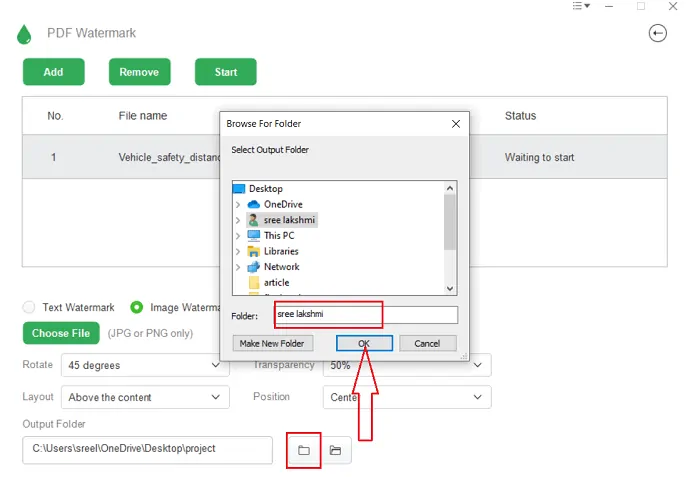
KROK-6: Na koniec dotknij opcji „start” , znak wodny zostanie dodany, a plik dodany do znaku wodnego zostanie zapisany na twoim urządzeniu.
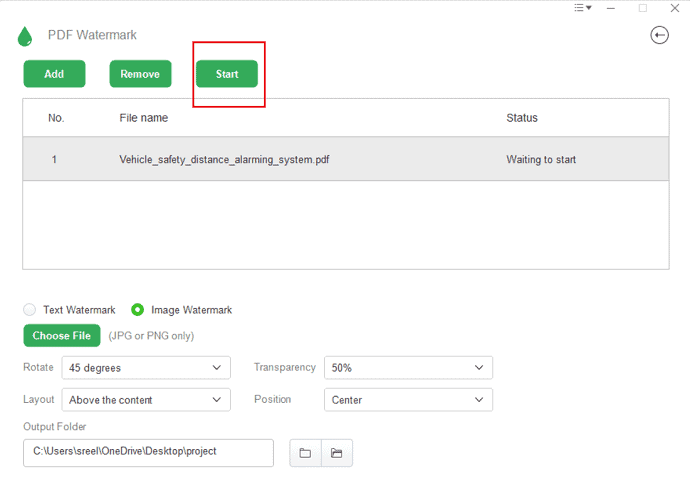
- Przeczytaj także: 5 darmowych metod dodawania podpisu do pdf online
- PDFJak korzystać z eksperta PDF, aby jak najlepiej wykorzystać książki naukowe, czasopisma i artykuły.
2.6.Jak dodać znak wodny do pliku PDF na komputerze Mac za pomocą programu Acrobat
Jeśli jesteś profesjonalistą i regularnie pracujesz z dokumentami lub plikami PDF, sugerujemy skorzystanie z Adobe Acrobat DC, który zapewnia prawie każdą funkcję edycji PDF.
- Najpierw otwórz plik PDF za pomocą programu Adobe Acrobat Reader.
- Kliknij opcję „Plik” w górnym menu głównym.
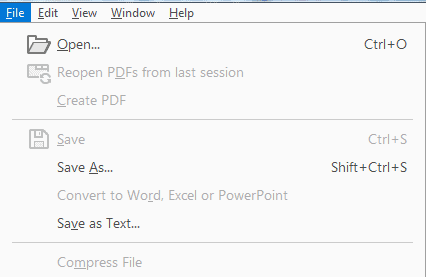
- Wybierz plik PDF, do którego chcesz dodać znak wodny.
- Kliknij kartę „Narzędzia” w górnym menu obok karty Strona główna.
- Teraz wybierz opcję „Edytuj PDF” z dostępnych opcji.
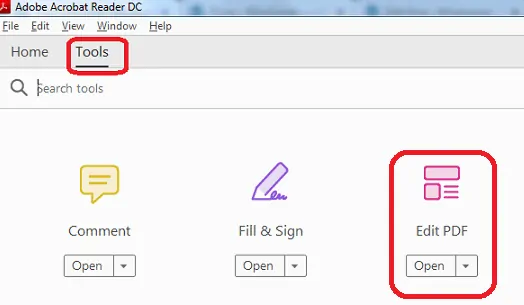
- Kliknij „Znak wodny” , a następnie kliknij przycisk „Dodaj” .

- Aby selektywnie zastosować znak wodny na poszczególnych stronach, kliknij dostępne „Opcje zakresu stron” . Następnie określ zakres stron i wybierz opcję „Podzbiór” , zgodnie z potrzebami, a Twoje życzenie zostanie spełnione.
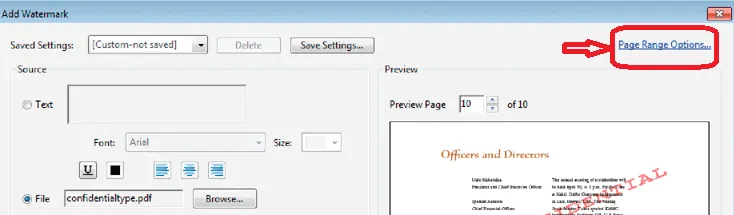
- Przeczytaj także: Jak edytować plik PDF na Macu: 4 metody (3 bezpłatne i 1 premium)
- 5 sposobów łączenia plików pdf w jeden dokument pdf
2.6.1 Określ znak wodny, jak chcesz:
- Aby ponownie użyć istniejącego znaku wodnego, który już utworzyłeś, oraz opcji znaku wodnego, które zostały zapisane we wcześniejszej sesji, wybierz go z menu Zapisane ustawienia.
- Jeśli chcesz utworzyć tekstowy znak wodny, wybierz opcję Tekst i wpisz żądany tekst w polu. Możesz nawet dostosować opcje formatowania tekstu, jak chcesz.
- Jeśli chcesz użyć obrazu jako znaku wodnego, musisz wybrać Plik. Następnie kliknij Przeglądaj i wybierz plik obrazu, który chcesz dodać jako znak wodny.
- Załóżmy, że jeśli plik ma wiele stron z obrazami, musisz określić numer strony, do której chcesz dodać znak wodny.
- Uwaga: Tylko obrazy PDF, JPEG i BMP mogą być używane jako znaki wodne w plikach PDF.
2.6.2 Aby zmienić rozmiar znaku wodnego obrazu, wykonaj jedną z następujących czynności:
- Załóżmy, że jeśli chcesz zmienić rozmiar znaku wodnego w stosunku do oryginalnego rozmiaru pliku obrazu, wprowadź wartość procentową w opcji Skala bezwzględna (w obszarze Źródło okna dialogowego) .
- Aby zmienić rozmiar znaku wodnego w stosunku do wymiarów strony PDF (Szerokość * Wysokość) , wprowadź wartość procentową w polu Skaluj względem strony docelowej (w obszarze Wygląd okna dialogowego) .
2.6.3 Aby w razie potrzeby dostosować wygląd i położenie znaku wodnego:
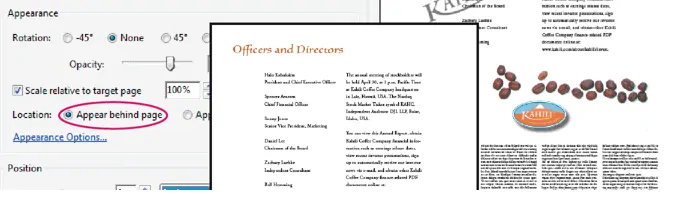
- Kliknij „Opcje wyglądu” i określ następujące opcje, aby dostosować wygląd zgodnie z wymaganiami.
- Aby określić, kiedy znak wodny powinien pojawić się w pliku PDF, zaznacz lub odznacz pola wyboru „Pokaż podczas drukowania” i „Pokaż podczas wyświetlania na ekranie” .
- Aby kontrolować różnice w pliku PDF ze stronami o różnych rozmiarach, zaznacz lub usuń zaznaczenie opcji Zachowaj stałą pozycję i rozmiar tekstu znaku wodnego podczas drukowania na różnych rozmiarach stron.
- Może Ci się spodobać 8 najlepszych sposobów na poprawę wydajności i szybkości komputera Mac
- Jak utworzyć listę odtwarzania w iTunes na Macu?
- Jak szyfrować pliki na komputerze Mac z ochroną hasłem
2.7 Jak oznaczyć plik PDF znakiem wodnym na komputerze PC lub Mac za pomocą oprogramowania Foxitsoftware?
Ta metoda działa zarówno na komputerach Mac, jak i PC. Pobierz i zainstaluj oprogramowanie Foxit.
- Otwórz dowolny plik PDF za pomocą programu Foxit Reader.
- Kliknij znak PDF pokazuje to na poniższym zrzucie ekranu. zobaczysz opcje „Utwórz podpis” i „Zarządzaj podpisem” .
- Kliknij „Utwórz podpis” .
- Otrzymasz możliwość zaimportowania obrazu i stworzenia własnego obrazu.
- Utwórz obraz za pomocą farby i zaimportuj ten obraz tutaj, klikając opcję „Przeglądaj” .
- Kliknij Zapisz. teraz tworzony jest obraz znaku wodnego. W ten sposób możesz stworzyć dowolną liczbę obrazów.
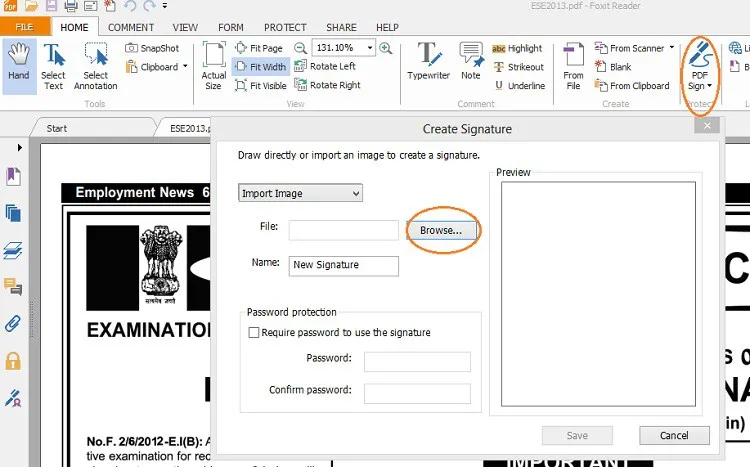
- Teraz otwórz plik PDF za pomocą czytnika Foxit, na którym chcesz oznaczyć plik PDF znakiem wodnym.
- Kliknij znak PDF. jeszcze raz. Wybierz dowolny obraz, jeśli utworzyłeś wiele obrazów. Jedno prostokątne pudełko jest dostarczane wraz z kurserem.
- Kliknij stronę, na której chcesz umieścić znak wodny.
- Zwiększ rozmiar, przeciągając prostokątne pole.
- Kliknij dwukrotnie to pole, znak wodny zostanie umieszczony.
3. Wniosek: jaka jest najlepsza metoda dodawania znaku wodnego do pliku PDF?
Istnieje kilka innych stron internetowych, w których można dodać znak wodny w formacie PDF online lub bez. Ale wszystkie znalezione przeze mnie witryny nie były darmowe, a wiele programów nie dodało żadnego znaku wodnego z logo. Ale metody opisane w powyższym artykule są najlepsze, aby dodać tekst i logo jako znak wodny. Te metody są bezpłatne, nie musisz płacić ani grosza, aby dodać znak wodny do pliku PDF.
Spośród wszystkich metod PDFCandy jest najlepszą i łatwą w użyciu stroną internetową. Jeśli potrzebujesz pełnych funkcji edycji PDF, sugerujemy skorzystanie z Adobe Acrobat DC. Kiedy potrzebujesz taniej i najlepszej alternatywy dla Adobe Acrobat DC, proponujemy Wondershare PDFelement.
W tym artykule wyjaśniliśmy sposoby dodawania znaku wodnego do dokumentów tak proste, jak myślisz. Po prostu postępuj zgodnie ze wskazówkami wymienionymi w tym artykule.
Mam nadzieję, że ten samouczek pomógł ci dodać znak wodny do dowolnego dokumentu PDF dla bezpłatnych metod online i offline. Jeśli podoba Ci się ten artykuł, udostępnij go i śledź WhatVwant na Facebooku, Twitterze i YouTube, aby uzyskać więcej wskazówek.
Jak dodać znak wodny do pliku PDF, aby uzyskać bezpłatne metody online i offline — często zadawane pytania?
Czy mogę dodać logo jako znak wodny do pliku PDF?
TAk. Możesz dodać logo jako znak wodny dla pliku PDF.
Czy jest jakaś bezpłatna metoda dodawania znaku wodnego do pliku PDF?
Dostępne są zarówno darmowe, jak i płatne wersje, które możesz wybrać w zależności od potrzeb.
Jaka jest najlepsza metoda dodawania znaku wodnego online?
Cukierki PDF to najlepsza i łatwa metoda dodawania znaku wodnego online.
Jak dodać logo jako znak wodny za pomocą smartPDF?
Otwórz smartPDF i wybierz znak wodny PDF z głównego ekranu. Prześlij plik PDF, wybierz opcję „Znak wodny obrazu” i wybierz logo z urządzenia. Ustaw kąt, przezroczystość itp., A na koniec kliknij opcję „Start”.
